Построение кривой при помощи инструмента Spline Draw
1. Перейдите на вкладку Create, затем, чтобы запустить инструмент Spline Draw, на панели инструментов нажмите на кнопку Spline Draw. 2. Чтобы создать первую точку, щелкните мышью в одном из видов. 3. Создайте еще три точки. Заметьте, что кривая будет строиться по мере создания каждой новой точки, а сами точки будут находиться в центре светло-синих окружностей - маркеров редактирования кривой (рис. 3.68).

Рис. 3.68. Щелкнув по точкам в окне проекции, создайте кривую той же формы
4. Чтобы изменить положение точки, перетащите соответствующий маркер (рис. 3.69).

Рис. 3.69. Окружности, в центре которых располагаются точки кривой,- маркеры режима редактирования
5. На панели инструментов из выпадающего меню Modeler выберите пункты Windows ->Nmeric Options Open/Close или нажмите клавишу N. Откроется окно Numeric (рис. 3.70).
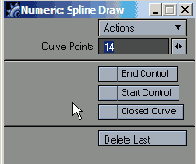
Рис. 3.70. Измените некоторые параметры инструмента Spline Draw при помощи окна Numeric
6. В поле Curve Points (Количество точек кривой) введите новое значение или для изменения указанного значения воспользуйтесь расположенными справа стрелками. 7. Как только вы добились желаемого вида кривой, нажмите кнопку Spline Draw, чтобы завершить работу с инструментом. Кривая создана (рис. 3.71).

Рис. 3.71. Кривая, построенная при помощи инструмента Spline Draw
Хотя очень легко изменять вид кривой, перемещая ее точки, большую трудность представляет редактирование начала и конца кривой. Чтобы облегчить работу с этими «проблемными» точками, можно использовать так называемые Control Points (Контрольные точки). Подробнее об этом вы можете узнать из руководства пользователя Lightwave 3D.
Хотя мы считаем созданные геометрические объекты кривыми, LightWave рассматривает их как полигоны. Поэтому, если вы работаете в режиме выделения полигонов, кривые можно выделять и редактировать точно так же, как и обычные полигоны.
При выделении кривой вокруг ее начальной точки появляется желтый ромб (рис. 3.72) -индикатор начальной точки кривой. Более подробно об этом рассказывается далее.
Теперь пора перейти к созданию поверхности. Для определения формы сплайнового сопряжения необходимо указать три или четыре кривые. Степень сглаживания поверхности прямо пропорциональна количеству используемых для ее создания полигонов. После создания сплайнового сопряжения (Make Spline Patch) вы указываете количество полигонов, входящих в него.
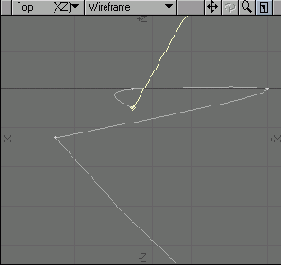
Рис. 3.72. У каждой кривой есть начало, обозначаемое желтым ромбом